excel表如何制作立体饼图(教你制作好看的excel双层饼状图)
我们平时在使用excel做图标的时候,饼状图的出现率是很高的,今天就教大家怎么做出好看又高级的双层饼状图。

图1
图一是我做的一张表格,现在要将它变成一张双层饼状图,首先选择品牌这一列,然后按住Ctrl键,选择合计这一列,点击插入里面的饼状图,就会出现下面这个图形。
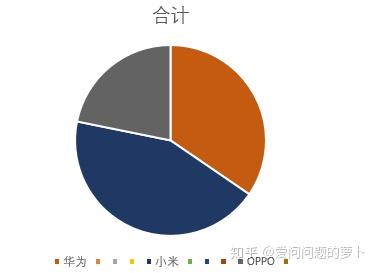
图二
出现这个图之后,我们用鼠标点击图片,按鼠标右键,选中选择数据(如图三),出现图四的时候,选择添加,出现图五,点击图五的尖头位置,选择表格中销量那一列数据,最后点击确定,这时你会看到这个饼图没有变化,不要着急,接下来,我们再点击图片,按鼠标右键,选择更改图表类型,选择“次坐标轴”(图7),选中饼状图往外拉,就会出现图8,然后依次双击选中一个拉出来的图,一个一个往中心移动,调整颜色,一个完美的双层饼状图就出现啦。

图三

图四

图五

图六

图7

图8

图9
,免责声明:本文仅代表文章作者的个人观点,与本站无关。其原创性、真实性以及文中陈述文字和内容未经本站证实,对本文以及其中全部或者部分内容文字的真实性、完整性和原创性本站不作任何保证或承诺,请读者仅作参考,并自行核实相关内容。文章投诉邮箱:anhduc.ph@yahoo.com






